Mutarea fotografiilor într-un mod clasic iFunBox
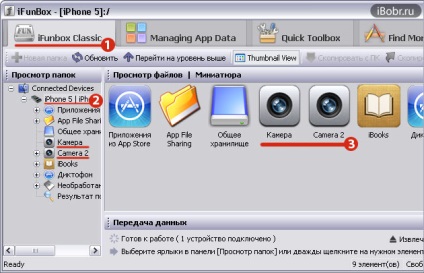
1. Lansați iFunBox și conectați iPhone-ul sau iPad-ul la computer
2. În programul iFunBox, selectați fila iFunbox Classic, mergeți în jos și selectați iPhone-ul nostru apărut
3. Se afișează secțiunile disponibile ale iPhone-ului. Pentru a accesa imaginile capturate, selectați secțiunile Camera, care pot fi mai multe
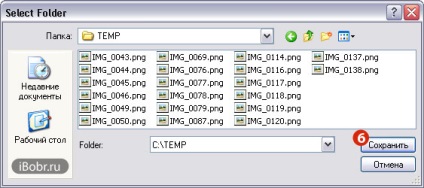
Dând clic pe butonul Copiere de pe PC, selectați folderul pe care doriți să îl salvați și faceți clic pe Salvați.
Această metodă are dezavantajul, vă permite să copiați numai imaginile stocate în Camera Roll pe computer.
Transfer rapid de fotografii de la iPad (iPhone) la computer
Descărcarea fotografiilor de pe iPhone sau iPad pe computerul dvs. poate deveni și mai rapidă, fapt pentru care iFunBox are secțiuni noi care nu erau în versiunile anterioare ale programului. Deci, dacă accesați fila Quick Toolbox, cu ajutorul unui singur buton puteți copia nu numai toate fotografiile stocate în Camera Roll, ci și cele care au fost descărcate anterior de pe computer pe iPhone (Aceste secțiuni se numesc Biblioteca de materiale, Arhiva foto sau pur și simplu - ).
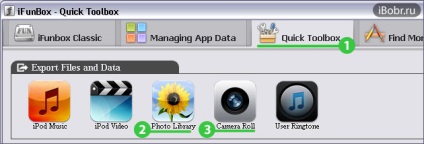
Mai întâi vom transfera toate fotografiile care au fost descărcate o dată pe iPad (sau iPhone), apoi copiați toate fotografiile făcute de aparatul foto.
1. iFunBox se execută deja, iPad este conectat, selectați fila Quick Toolbox, în această filă găsim secțiunea - Export de fișiere și date, acesta este cel care trage conținutul în computer, nu confunda.
2. În secțiunea Exportați fișiere și date, selectați butonul Photo Library (Bibliotecă foto) cu o imagine a floarei soarelui, aceasta va transfera de pe iPad nu fotografiile capturate, ci descărcate de pe computer. Faceți clic pe acesta, ca și în prima metodă, selectați folderul pentru a transfera fotografii și dați clic pe - Salvați.
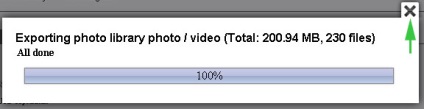
3. De îndată ce scala copierii fotografiilor pe computer se oprește la 100%, închideți fereastra cu o cruce și faceți același lucru, dar cu ajutorul butonului Camera Roll, care este responsabil pentru transferul imediat al tuturor fotografiilor făcute de aparatul foto.
Am încercat ambele moduri de a transfera fotografii pe un computer utilizând diferite iPhone-uri și iPad-uri cu versiuni diferite de firmware, inclusiv iOS 7. Nu au existat probleme, totul se dovedește că nu este nevoie de închisoare.
Articole similare
-
Modalități simple de a vă sincroniza iPhone-ul cu computerul
-
Zece sfaturi pentru un fotograf de început, fotograf amator - doar articole despre fotografie!
Trimiteți-le prietenilor: